Windows 7 のサポート終了は 2020 年 1 月 14 日に正式に終了し、この非常に人気のあるオペレーティング システムは更新されなくなります。 Microsoft は、10 年前のオペレーティング システムのセキュリティ アップデートや機能アップデートを公開する予定はありません。 MicrosoftはWindows 7ユーザーにアップグレードするよう呼びかけている。ただし、Windows 7 を使い続けたい場合は、この投稿はまさにあなたのためのものです。残留したい理由はたくさんありますが、これは OS にセキュリティ上の脆弱性が残っていることも意味します。保護されていない古い OS に残る脅威は、今日では特に深刻になっています。ランサムウェア写真の中にあります。この投稿では、保護するために実行できる手順を提案します。安全な Windows 7サポート終了後。

まだ Windows 7 を使用しているユーザーは何人いますか?
Windows 7 ユーザーは依然として約 30% を占めており、ハットは大勢のユーザーに支持されています。インターネットに接続し続けると、安全を確保するのはほぼ不可能になります。この数字は、企業が無防備だと言われたくないため、Microsoft が Windows 7 拡張セキュリティ更新プログラムを展開した理由を示しています。結局のところ、リスクが伴いますので、サポート終了後も Windows 7 を使い続ける!
サポート終了後の Windows 7 のセキュリティ保護
Windows 10 へのアップグレードをお勧めしますが、一部のホーム ユーザーや企業は、ハードウェアのアップグレードが必要になる可能性があるため、新しいライセンスの購入に投資したくない場合があります。多くの人にとって、これはソフトウェアのアップグレードの問題でもあります。それは簡単ではありませんが、いつかアップグレードする必要があります。ここでは、Windows 7 ユーザーがリスクを最小限に抑え、潜在的なセキュリティ問題を軽減するために実行できるいくつかの手順を示します。
- 標準ユーザーアカウントを使用する
- 拡張セキュリティ更新プログラムを購読する
- 優れた Total Internet Security ソフトウェアを使用する
- 別の Web ブラウザに切り替える
- 組み込みソフトウェアの代わりに代替ソフトウェアを使用する
- インストールされているソフトウェアを最新の状態に保つ
- 追加のオンデマンドウイルス対策スキャナーを使用する
- Windows 7 のセキュリティを微調整して強化する
- 宗教的に定期的にバックアップを取る
- 強力なパスワードを使用する
- インターネットや電子メールからダウンロードするものに注意してください
- ファイル拡張子の表示を有効にする
- BitLocker を有効にする
- USB ドライブを接続する前にプレスキャンを行う
- セキュアなDNSを使用する
- VPNを使用する
- Windows 7 をオフラインにします。
これについて詳しく見てみましょう。
Windows 7 を引き続き安全に使用する
1] 標準ユーザーアカウントを使用する
管理者アカウントは決して使用しないでください。あなたがすべき標準ユーザーアカウントを作成して使用する日常使いに。このシナリオでは、マルウェアはシステム ファイルを変更できない可能性があり、はるかに安全になります。何かを変更する必要がある場合は、管理者アカウントに切り替えるそして変更を加えます。管理者アカウントを使用し続ける場合は、UAC バーを最大まで上げます。セキュリティを最大限に高めるために、「常に通知する」を選択できます。
2] セキュリティアップデートを購読する
Microsoft は、Windows 7 のエンタープライズ ユーザー向けに有料サブスクリプションを提供しています。Windows 7 拡張セキュリティ更新プログラム、Microsoftは今後3年間セキュリティバグを修正し続ける予定です。パッケージは高価になり続けるため、企業は毎年パッケージを購入する必要があります。ただし、最終的に Windows 10 に移行し、今後 3 年間をテストと従業員の教育に費やしたいと考えている場合、これは前進するための優れた方法です。
- Windows 7 Enterprise: 最初のユーザーあたり 25 ドル、2 年目で 50 ドル、3 年目で 100 ドルの費用がかかります
- Windows 7 Pro: Windows 7 Enterprise と比較してコストは 2 倍、つまり 50 ドル、100 ドル、200 ドルです。
このプログラムは企業だけでなく、すべてのユーザーが利用できます。
Windows 7 ユーザーに適したもう 1 つのオプションは、Windows 仮想デスクトップ。将来的にハードウェアをアップグレードする必要があるため、クラウド版に切り替えることができます。ユーザーごとに料金を支払う必要がありますが、無料の Windows 7 延長セキュリティ更新プログラムも含まれます。
3] 優れた Total Internet Security ソフトウェアを使用する
Windows XP とは異なり、Microsoft は次のことを約束しています。Microsoft Security Essentials のウイルス シグネチャを更新し続ける。これは、Microsoft が提供する無料のウイルス対策ソリューションです。ただし、それだけでは十分ではない可能性があるため、Windows 7 ユーザーにサポートを提供しているトータル セキュリティ ソリューションを購入することをお勧めします。
ファイアウォールは、ウイルス対策が見逃す可能性のある脅威をブロックできます。それだけでなく、ハッカーによるコンピュータへの侵入を防ぐこともできます。 Microsoft は Windows XP コンポーネントの更新を停止するため、ファイアウォールもパッチが適用されないままになります。したがって、ウイルス対策ソフトウェアとは別に、優れたファイアウォールもインストールすることが不可欠です。いつでも立ち寄ることができますが、無料のウイルス対策ソフトウェアそして無料のファイアウォール ソフトウェア、無料ですが完全に統合されたものをインストールすることをお勧めします。インターネット セキュリティ スイート、多層の保護を提供できる可能性があります。 Kaspersky、BitDefender、Malwarebytes は、優れた有料オプションの一部です。
4] 追加のオンデマンドウイルス対策スキャナーを使用する
疑問が生じ、セカンドオピニオンが必要になる場合もあります。そんな時はこんなのも使えますよオンデマンドのウイルス対策スキャナ。実際、少なくとも週に一度は使用することを習慣にしてください。
5] Windows 7のセキュリティを調整して強化する
ポータブルなフリーウェアを使用することもできますWindows 7 用 UWTセキュリティ設定を強化します。
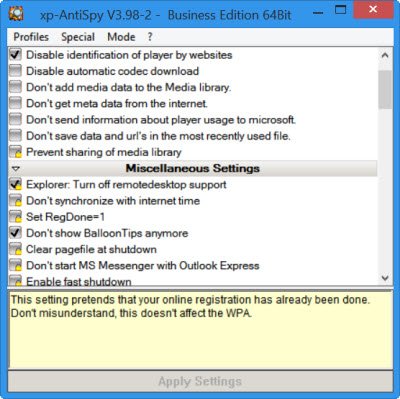
XPアンチスパイは、いくつかの組み込み機能を無効にし、Windows 7 のセキュリティを強化できる小さなユーティリティです。
XPYもそのようなツールです。ぜひチェックして、そのうちの 1 つを使用すると、リモート デスクトップなどの機能を簡単に無効にすることができます。 Windows 7 上で動作します。
6] 別のWebブラウザに切り替える
の使用を検討する必要があります。代替ブラウザFirefox や Chrome など。ほとんどのブラウザが Windows 7 のブラウザ サポートを終了するため、これは困難になるでしょう。ブラウザをダウンロードすると機能するかもしれませんが、いつか更新が提供されなくなっても驚かないでください。
7] 内蔵ソフトウェアの代わりに代替ソフトウェアを使用する
Microsoft はソフトウェアの更新プログラムを公開しないため、代替手段を探し始めることをお勧めします。すでに次のリストがあります。
ここに完全なリストがあります無料の Windows ソフトウェア見てみることができます。
8] インストールされているソフトウェアを最新の状態に保つ
あソフトウェアアップデートチェッカーコンピュータをスキャンして、インストールされているソフトウェアを確認します。したがって、そのソフトウェアの脆弱性から保護されます。スキャンを定期的に実行し、インストールされているすべてのソフトウェアが更新されていることを確認してください。
9] 宗教的に定期的にバックアップを取る
インターネットに接続している場合は、ランサムウェアによってロックアウトされたまたは、すべてのデータを乗っ取るウイルス。すべてのコンピュータ データをバックアップする必要があり、それを毎日行う必要があります。利用可能なバックアップ ソフトウェアが大量にあります。無料でバックアップと復元が可能です。Windows 7 には、組み込みのバックアップと復元毎日外部ストレージに戻るスケジュールを設定できるツール。
私もそうしますすべてのドライバーをバックアップすることをお勧めしますWindows にインストールされます。 OEM は間もなく、すべての Windows 7 ドライバーを Web サイトから削除し始める予定です。
10] 強力なパスワードを使用する
繰り返しますが、単一ユーザーの場合は、時間を節約するためにユーザー アカウントのパスワードをオフにすることもできます。ただし、これにより、あなたが見ていないときに他の人がログインし、データを盗む可能性があります。 Windows PCのセキュリティを確保するには、強力なパスワードユーザー アカウントであれ、インターネットへのログオン時であれ、これらは必須です。コンピューターをしばらく離れる場合は、忘れずにロックしてください。 Windows キー + L を押してコンピューターをロックします。
11] インターネットや電子メールからダウンロードするものに注意してください
これは一般的な警告であり、常に注意する必要があります。心配することなく、添付ファイルのダウンロードをクリックしたり、ダウンロードを求めるメッセージが表示されたファイルをクリックしたりしないでください。
確かにできるうちに添付ファイルをダウンロードし、あなたは友人、親戚、同僚からのメールを期待していますが、友人からであっても受信する可能性のあるメール転送には十分注意してください。このようなシナリオで覚えておくべき小さなルール: 疑わしい場合は、しないでください。
12] ファイル拡張子の表示を有効にする
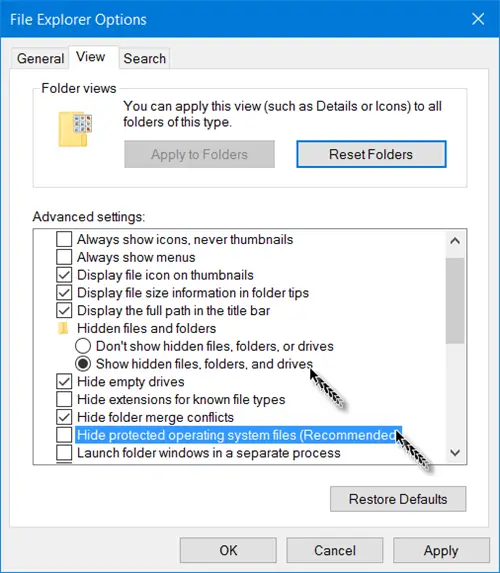
Windows XP のサポート終了時にもそう言いましたが、それは今でも同じことです。次のオプションを常に保持しておくことをお勧めします。ファイル拡張子を表示オンになりました。拡張子が表示されると、それが .doc、.pdf、.txt などの通常の形式でないことがすぐにわかります。これにより、ファイルの実際の拡張子を確認するのに役立ち、したがって、拡張子が少し難しくなります。マルウェアが自身を偽装してコンピュータに侵入する可能性があります。
13] BitLockerを有効にする
これまで使用したことがない場合は、今すぐ使用してください。ビットロッカードライブのパーティションまたはドライブ全体 (ブートドライブを含む) を暗号化できます。データのロックを解除するために必要なキーが生成されます。したがって、必ずどこかにメモしてください。
14] USBドライブを接続する前のプレスキャン
感染した USB はコンピュータに感染する可能性があります。引き締めるのもいいですし、USB ドライブを制限する接続するとできること。常に最初にスキャンすることをお勧めします。ウイルス対策ソフトウェア最新の脅威が存在しないことを確認してから、そのファイルにアクセスします。
15] セキュアDNSを使用する
使用するのは素晴らしいアイデアですOpenDNSまたはクラウドフレアコンピュータが悪質な Web サイトにアクセスするのを防ぎます。 DNS を簡単に変更したり、アダルトサイトをブロックします。これらの DNS は、SPAM やウイルスを提供する可能性のあるサイトも自動的にブロックします。
16] VPNを使用する
良いものを使いましょうVPNネット上で目立たないように。
17] Windows 7をオフラインにする
システムを実行し続けたいが、インターネットに接続する予定がない場合は、システムをオフラインにしておきます。インターネットに接続しないでください。何かを更新したい場合は、他のコンピューターからダウンロードしてスキャンし、Windows 7 に接続してインストールします。
これらのヒントが、サポート終了後の Windows 7 の安全性を確保するために役立つことを願っています。他に何かやっていることがある場合は、他の人の利益のためにここで共有してください。


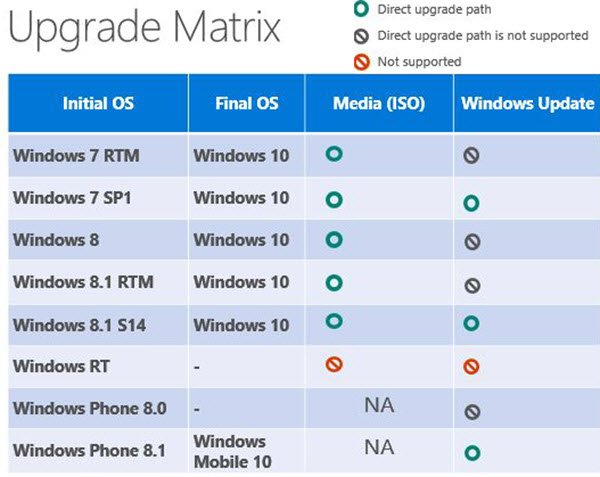
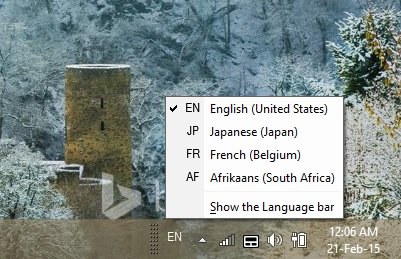


![Google Chromeで拡張機能をロードできませんでした[修正]](https://rele.work/tech/hayato/wp-content/uploads/2023/12/Failed-to-load-extension-in-Google-Chrome.png)